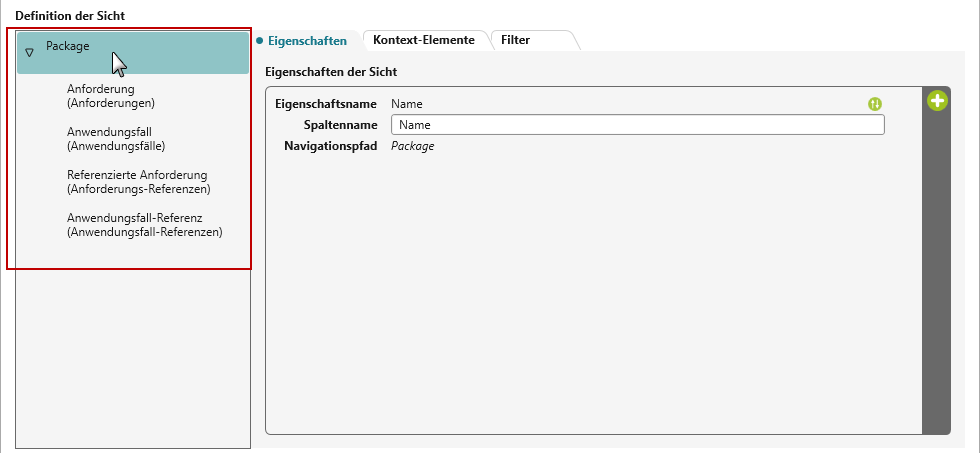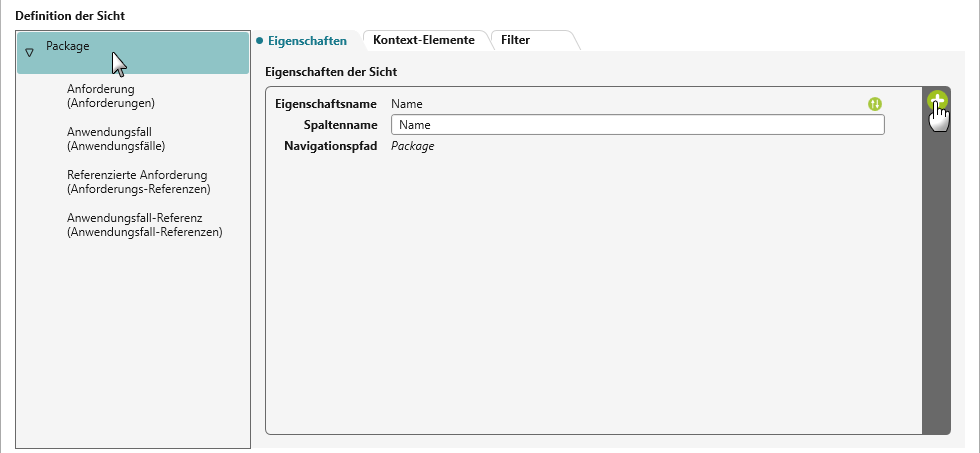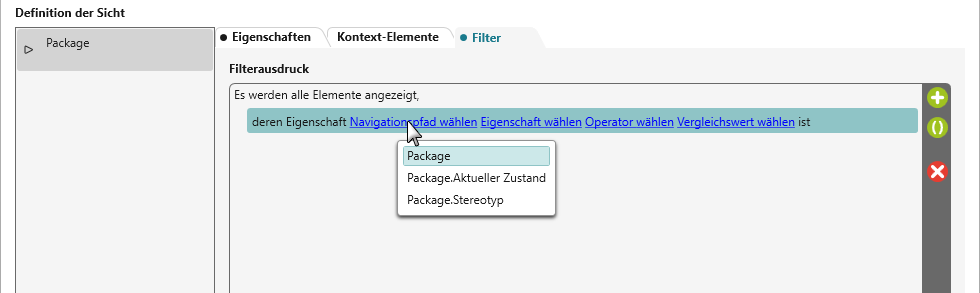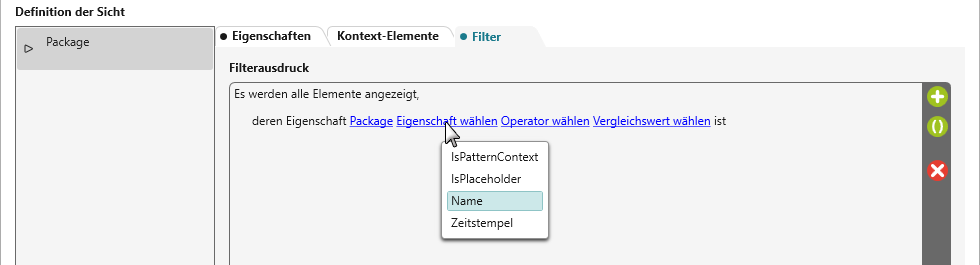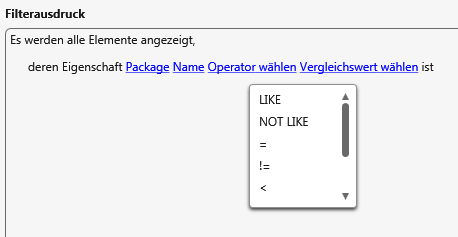Sichten anlegen
Anders als Abfragen basieren Sichten auf vordefinierten Auswertungstypen, die festlegen, wie die Daten angezeigt werden. Je nach Sichtentyp können Sie verschiedene Inhalte darstellen und diese bei Bedarf anpassen.
Während Abfragen auf frei konfigurierbaren Abfragetypen basieren, die Sie selbst anlegen oder bearbeiten können, sind die Auswertungstypen von Sichten fest vorgegeben. Sie können diese Typen nicht ändern oder eigene hinzufügen.
objectiF RM bietet folgende Sichtentypen an:
- Verzeichnisse mit Dateien (zeigt hierarchisch Verzeichnisse und Dateien)
- Anforderungen mit Revisionen (zeigt hierarchisch Anforderungen und ihre Historieneinträge)
- Backlogsichten (zeigt Anforderungen, Anwendungsfälle)
Neue Sicht anlegen
- Öffnen Sie den Explorer über die vertikale Funktionsleiste mit dem Befehl Explorer anzeigen.
- Bestimmen Sie ein Package und wählen den Kontextmenübefehl Weitere anlegen → Sicht.
- Wählen Sie unter Typ über das Dropdown-Menü eine Sicht aus. Überschreiben Sie ggf. den Namen der Sicht.
- Unter Kontext-Element geben Sie ein Package an, das ausgewertet werden soll.
Unter Definition der Sicht wird angezeigt, welche Elementtypen in der Sicht ausgewertet und angezeigt werden können. Zu jedem Elementtyp können Sie nun die Eigenschaften auswählen, die in der Sicht angezeigt werden sollen.
- Klicken Sie dazu – links – auf den jeweiligen Elementtyp, …
- … um rechts – über die Plus-Schaltfläche Eigenschaften auszuwählen, die angezeigt werden sollen.
Den Wert im Feld Spaltenname können Sie überschreiben. Standardmäßig wird dort der Name der Eigenschaft eingetragen.
- Klicken Sie OK, um die Sicht anzulegen.
Kontextelement (nur Backlogsichten)
Wenn Sie mehrere Backlogsichten erstellen, können Sie diese miteinander verbinden und so zwischen den Sichten hin- und herwechseln. Diese Sichten können Sie dann verwenden, um Anforderungen von einem Package (z.B. Anforderungsdefinition) in ein anderes Package (z.B. Release Backlog) zu verschieben bzw. zu referenzieren.
Für Sichten vom Typ Domain Backlog geben Sie in der Registerkarte ein Backlog an – also ein Package mit Anforderungen.
Für Sichten vom Typ Backlog mit Anforderungen geben Sie in der Registerkarte zwei Kontextelemente an. Links unter Backlogs ein Quellpackage und rechts unter Ziel-Backlogs das Package, in das die Anforderungen verschoben werden oder referenziert werden sollen.
Option Hierarchisch
Über die Option Hierarchisch geben Sie an, dass auch in den untergeordneten Packages nach Anforderungen gesucht und diese in der Sicht angezeigt werden sollen.
Filter
In der Registerkarte können Sie mehrere Filter definieren. Klicken Sie dazu auf die Plus-Schaltfläche. Der Filterausdruck setzt sich zusammen aus:
Navigationspfad wählen
Abhängig davon, was Sie auf der linken Seite markiert haben, erhalten Sie zu diesem Typ alle verfügbaren Kategorieeigenschaften. Per Klick wählen Sie sie aus.
Eigenschaft wählen
Abhängig davon, welche Kategorie Sie ausgewählt haben, erhalten Sie alle verfügbaren Eigenschaften, die Sie per Klick auswählen können.
Operator wählen
Wählen Sie per Klick einen Operator aus.
| LIKE | überprüft den Wert auf Übereinstimmungen und zeigt die Daten an, die den Wert enthalten |
| NOT LIKE | überprüft den Wert und zeigt die Daten an, die den Wert nicht enthalten |
| = | zeigt die Daten an, die mit dem Wert identisch sind |
| != | zeigt die Daten an, die dem angegeben Wert nicht entsprechen |
| < | zeigt die Daten an, deren Wert kleiner ist |
| > | zeigt die Daten an, deren Wert größer ist |
| <= | zeigt die Daten an, deren Wert kleiner oder gleich ist |
| >= | zeigt die Daten an, deren Wert größer oder gleich ist |
Vergleichswert wählen
Hier tragen Sie den Wert ein. Werte können Sie nicht aus einer Liste auswählen. Sie müssen die Werte kennen und in das Feld eintragen.